Примечание
Для доступа к этой странице требуется авторизация. Вы можете попробовать войти или изменить каталоги.
Для доступа к этой странице требуется авторизация. Вы можете попробовать изменить каталоги.
Область применения: SQL Server на виртуальной машине Azure
Служба автоматической архивации автоматически настраивает управляемое резервное копирование на портал Microsoft Azure для всех существующих и новых баз данных на виртуальной машине Azure c SQL Server 2014 Standard или Enterprise. Это позволяет настроить регулярное резервное копирование базы данных с использованием надежного хранилища больших двоичных объектов Azure. Автоматическое резервное копирование зависит от расширения агента IaaS для SQL Server.
Необходимые компоненты
Чтобы использовать автоматизированные резервные копии для SQL Server на виртуальной машине Azure, вам потребуется:
- SQL Server на виртуальных машинах Azure, зарегистрированных в расширении агента IaaS SQL.
- Windows Server 2012 или более поздней версии.
- SQL Server 2014, Standard или Enterprise. Дополнительные сведения о более поздних версиях SQL Server см. в статье "Автоматическое резервное копирование для SQL Server 2016 и более поздних версий".
- Конфигурация базы данных:
- В целевых пользовательских базах данных должна использоваться модель полного восстановления. Системные базы данных не должны использовать модель полного восстановления. Однако если требуется выполнить
modelрезервное копирование журналов илиmsdbиспользовать модель полного восстановления. Дополнительные сведения о влиянии модели полного восстановления на резервные копии см. в статье Резервное копирование в модели полного восстановления. - Виртуальная машина SQL Server зарегистрирована в расширении агента IaaS SQL и включена функция автоматического резервного копирования . Так как автоматическое резервное копирование зависит от расширения, автоматическое резервное копирование поддерживается только в целевых базах данных из экземпляра по умолчанию или одного именованного экземпляра. Если нет экземпляра по умолчанию и нескольких именованных экземпляров, расширение агента IaaS SQL завершается сбоем и автоматическое резервное копирование не будет работать.
- В целевых пользовательских базах данных должна использоваться модель полного восстановления. Системные базы данных не должны использовать модель полного восстановления. Однако если требуется выполнить
Настройки
В приведенной ниже таблице описаны параметры настройки автоматической архивации. Фактическая процедура настройки может варьироваться в зависимости от того, используете вы портал Azure или команды Azure Windows PowerShell. Обратите внимание, что автоматическое резервное копирование использует сжатие резервных копий по умолчанию, и его невозможно отключить.
| Параметр | Диапазон (по умолчанию) | Description |
|---|---|---|
| Автоматическое резервное копирование | Включено/отключено (отключено) | Включает или отключает автоматическую архивацию для виртуальной машины Azure под управлением SQL Server 2014 Standard или Enterprise. |
| Срок хранения | 1-90 дней (90 дней) | Число дней хранения резервной копии. |
| Учетная запись хранения | Учетная запись хранения Azure | Учетная запись хранения Azure для хранения файлов автоматической архивации в хранилище больших двоичных объектов. Там же создается контейнер для хранения всех файлов резервных копий. Имя файла резервной копии содержит дату, время и имя компьютера. |
| Шифрование | Включено/отключено (отключено) | Включает или отключает шифрование резервных копий. При включении шифрования резервных копий сертификаты, используемые для восстановления резервной копии, находятся в указанной учетной записи хранения в том же контейнере, используя то же automaticbackup соглашение об именовании. При изменении пароля создается новый сертификат; при этом старый сертификат сохраняется для восстановления предыдущих резервных копий. |
| Пароль | Текст пароля | Пароль для ключей шифрования. Требуется, только если шифрование включено. Для восстановления зашифрованной резервной копии требуется правильный пароль и соответствующий сертификат, который использовался при создании резервной копии. |
Настройка новых виртуальных машин
При создании новой виртуальной машины SQL Server 2014 с моделью развертывания с помощью Resource Manager настройте автоматическое резервное копирование, используя портал Azure.
Прокрутите вкладку Настройки SQL Server вниз до раздела Автоматическая архивация и нажмите Включить. На представленном ниже снимке экрана портала Azure показаны параметры автоматического резервного копирования SQL.
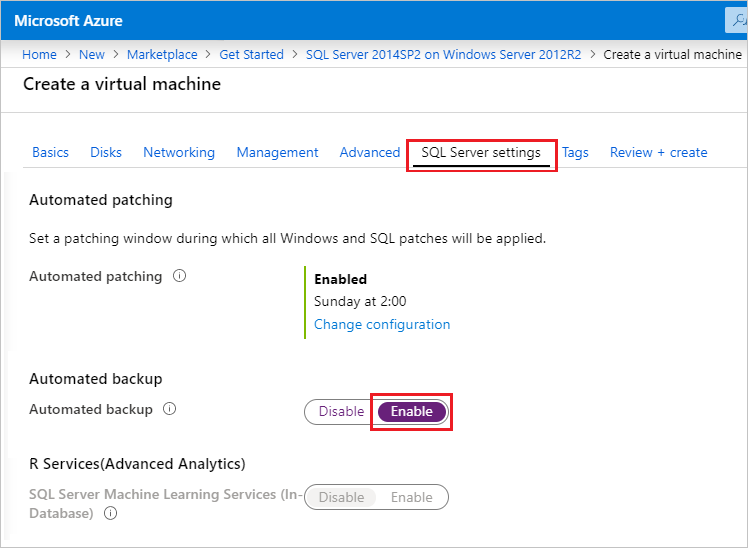
Настройка имеющихся виртуальных машин
Для существующих виртуальных машин SQL Server можно включить и отключить автоматическое резервное копирование, изменить период хранения, указать учетную запись хранения и включить шифрование на портале Azure.
Перейдите к ресурсу Виртуальные машины SQL, к которому относится виртуальная машина SQL Server 2014, и выберите Резервные копии.
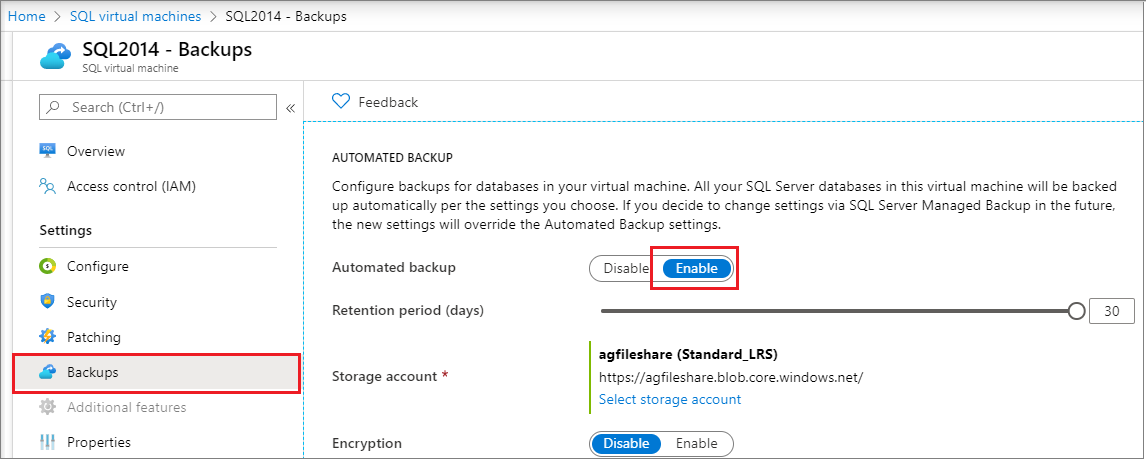
По завершении в нижней части страницы Резервные копии нажмите кнопку Применить, чтобы сохранить изменения.
Если вы впервые включаете автоматическое резервное копирование, Azure настраивает агент IaaS SQL Server в фоновом режиме. При этом портал Azure может не сообщать о том, что выполняется настройка автоматической архивации. Установка и настройка агента занимают несколько минут. После этого новые параметры отобразятся на портале Azure.
Примечание.
Можно также настроить автоматизированную архивацию с помощью шаблона. Чтобы получить дополнительные сведения, ознакомьтесь с шаблоном быстрого запуска Azure для автоматизированной архивации.
Настройка с помощью PowerShell
Для настройки автоматической архивации можно также использовать PowerShell. Предварительно необходимо выполнить следующее.
- Скачайте и установите последнюю версию Azure PowerShell.
- Откройте Windows PowerShell и свяжите его с учетной записью с помощью команды Connect-AzAccount.
Примечание.
В этой статье предусмотрено использование модуля Azure Az PowerShell, который является рекомендуемым модулем PowerShell для взаимодействия с Azure. Чтобы начать работу с модулем Az PowerShell, ознакомьтесь со статьей Установка Azure PowerShell. Дополнительные сведения см. в статье Перенос Azure PowerShell с AzureRM на Az.
Проверка текущих параметров
Если вы включили автоматическую архивацию во время подготовки, то можете использовать PowerShell для проверки текущей конфигурации. Выполните команду Get-AzVMSqlServerExtension и изучите свойство AutoBackupSettings.
$vmname = "yourvmname"
$resourcegroupname = "yourresourcegroupname"
(Get-AzVMSqlServerExtension -VMName $vmname -ResourceGroupName $resourcegroupname).AutoBackupSettings
Должен отобразиться результат, аналогичный приведенному ниже.
Enable : False
EnableEncryption : False
RetentionPeriod : -1
StorageUrl : NOTSET
StorageAccessKey :
Password :
BackupSystemDbs : False
BackupScheduleType :
FullBackupFrequency :
FullBackupStartTime :
FullBackupWindowHours :
LogBackupFrequency :
Если выходные данные показывают, что значение Enable равно False, то необходимо включить автоматическую архивацию. Хорошая новость состоит в том, что включить и настроить автоматическую архивацию можно точно так же. Этот процесс описан в следующем разделе.
Примечание.
Если вы проверяете параметры сразу же после внесения изменений, возможно, вы увидите старые значения конфигурации. Подождите несколько минут и проверьте параметры, чтобы убедиться, что изменения были применены.
Настройка автоматической архивации
Чтобы включить автоматическую архивацию, а также в любое время изменить ее конфигурацию и поведение, можно использовать PowerShell.
Сначала выберите или создайте учетную запись хранения для файлов резервных копий. Следующий скрипт выбирает учетную запись хранения или создает ее, если она не существует.
$vmname = "yourvmname"
$resourcegroupname = "yourresourcegroupname"
$storage_accountname = "yourstorageaccount"
$storage_url = "https://yourstorageaccount.blob.core.windows.net/"
$storage = Get-AzStorageAccount -ResourceGroupName $resourcegroupname `
-Name $storage_accountname -ErrorAction SilentlyContinue
If (-Not $storage)
{ $storage = New-AzStorageAccount -ResourceGroupName $resourcegroupname `
-Name $storage_accountname -SkuName Standard_GRS -Location $region }
Примечание.
Служба автоматической архивации не поддерживает хранение резервных копий в хранилище уровня "Премиум", но может создавать резервные копии дисков виртуальных машин, которые используют хранилище уровня "Премиум".
Если вы хотите использовать пользовательский контейнер в учетной записи хранения для резервных копий, используйте следующий сценарий, чтобы проверить наличие контейнера или создать его, если он не существует.
$storage_container = "backupcontainer"
New-AzStorageContainer -Name $storage_container -Context $storage.Context
if (!(Get-AzStorageAccount -StorageAccountName $storage_accountname -ResourceGroupName $resourcegroupname | Get-AzStorageContainer | Where-Object { $_.Name -eq $storage_container })){ `
New-AzStorageContainer -Name $storage_container -Context $storage.Context `
} `
else `
{ `
Write-Warning "Container $storage_container already exists." `
}
Затем используйте следующий сценарий, чтобы получить ключ доступа для учетной записи хранения:
$accesskey = (Get-AzStorageAccountKey -ResourceGroupName $resourcegroupname -Name $storage_accountname)[0].value
Затем используйте команду Update-AzSqlVM , чтобы включить и настроить параметры автоматического резервного копирования для хранения резервных копий в учетной записи хранения Azure. В этом примере резервные копии хранятся в течение 10 дней.
Update-AzSqlVM -ResourceGroupName $resourcegroupname -Name $vmname -AutoBackupSettingEnable `
-AutoBackupSettingStorageAccessKey $accesskey `
-AutoBackupSettingStorageAccountUrl $storage_url `
-AutoBackupSettingRetentionPeriod 10 `
-AutoBackupSettingStorageContainerName $storage_container
Установка и настройка агента SQL Server IaaS занимают несколько минут.
Примечание.
Существуют другие параметры update-AzSqlVM*, которые применяются только к SQL Server 2016 и автоматическому резервному копированию. SQL Server 2014 не поддерживает следующие параметры: -AutoBackupSettingBackupSystemDb, -AutoBackupSettingBackupScheduleType, -AutoBackupSettingFullBackupFrequency, -AutoBackupSettingFullBackupStartTime, -AutoBackupSettingFullBackupWindowHour и -AutoBackupSettingLogBackupFrequency. При попытке настроить эти параметры на виртуальной машине SQL Server 2014 ошибки не возникают, но параметры не применяется. Если вы хотите использовать эти параметры на виртуальной машине SQL Server 2016, см. статью "Автоматическое резервное копирование для виртуальных машин Sql Server 2016 Azure".
Чтобы включить шифрование, измените предыдущий сценарий, чтобы передать параметр -AutoBackupSettingEnableEncryption вместе с паролем (безопасной строкой) для параметра -AutoBackupSettingPassword . Следующий скрипт активирует параметры автоматической архивации их предыдущего примера и добавляет шифрование.
$password = "r@ndom Va1ue"
$encryptionpassword = $password | ConvertTo-SecureString -AsPlainText -Force
Update-AzSqlVM -ResourceGroupName $resourcegroupname -Name $vmname -AutoBackupSettingEnable `
-AutoBackupSettingStorageAccessKey $accesskey `
-AutoBackupSettingStorageAccountUrl $storage_url `
-AutoBackupSettingRetentionPeriod 10 `
-AutoBackupSettingEnableEncryption `
-AutoBackupSettingPassword $encryptionpassword `
-AutoBackupSettingStorageContainerName $storage_container
Чтобы убедиться, что параметры были применены, проверьте конфигурацию автоматической архивации.
Отключение автоматической архивации
Чтобы отключить автоматическое резервное копирование, выполните тот же скрипт с параметром -AutoBackupSettingEnable , равным $false в команде Update-AzSqlVM . Задав значение $false отключена функция. Как и установка, отключение автоматической архивации занимает несколько минут.
Update-AzSqlVM -ResourceGroupName $resourcegroupname -Name $vmname -AutoBackupSettingEnable:$false
Пример сценария
Ниже приведен сценарий, предоставляющий набор переменных, которые можно задать для включения и настройки автоматической архивации для виртуальной машины. Может потребоваться настроить этот сценарий в зависимости от ваших требований. Например, его нужно будет изменить, если вы захотите включить шифрование или отключить архивацию системных баз данных.
$vmname = "yourvmname"
$resourcegroupname = "yourresourcegroupname"
$region = "Azure region name such as EASTUS2"
$storage_accountname = "yourstorageaccount"
$storage_url = "https://yourstorageaccount.blob.core.windows.net/"
$retentionperiod = 10
# ResourceGroupName is the resource group which is hosting the VM where you are deploying the SQL Server IaaS Extension
Set-AzVMSqlServerExtension -VMName $vmname `
-ResourceGroupName $resourcegroupname -Name "SQLIaasExtension" `
-Version "2.0" -Location $region
# Creates/use a storage account to store the backups
$storage = Get-AzStorageAccount -ResourceGroupName $resourcegroupname `
-Name $storage_accountname -ErrorAction SilentlyContinue
If (-Not $storage)
{ $storage = New-AzStorageAccount -ResourceGroupName $resourcegroupname `
-Name $storage_accountname -SkuName Standard_GRS -Location $region }
# Creates/uses a custom storage account container
$storage_container = "yourbackupcontainer"
if (!(Get-AzStorageAccount -StorageAccountName $storage_accountname -ResourceGroupName $resourcegroupname | Get-AzStorageContainer | Where-Object { $_.Name -eq $storage_container })){ `
New-AzStorageContainer -Name $storage_container -Context $storage.Context `
} `
else `
{ `
Write-Warning "Container $storage_container already exists." `
}
# Get storage account access key
$accesskey = (Get-AzStorageAccountKey -ResourceGroupName $resourcegroupname -Name $storage_accountname)[0].value
# Configure Automated Backup settings
Update-AzSqlVM -ResourceGroupName $resourcegroupname -Name $vmname -AutoBackupSettingEnable `
-AutoBackupSettingStorageAccessKey $accesskey `
-AutoBackupSettingStorageAccountUrl $storage_url `
-AutoBackupSettingRetentionPeriod $retentionperiod `
-AutoBackupSettingStorageContainerName $storage_container
Резервное копирование с помощью сертификатов шифрования
Если вы решите зашифровать резервные копии, сертификат шифрования будет создан и сохранен в той же учетной записи хранения, что и резервные копии. В этом сценарии также необходимо ввести пароль, который будет использоваться для защиты сертификатов шифрования, используемых для шифрования и расшифровки резервных копий. Это позволяет не беспокоиться о резервных копиях за пределами конфигурации этой функции, а также гарантирует, что ваши резервные копии защищены.
Если шифрование резервного копирования включено, настоятельно рекомендуется определить, был ли сертификат шифрования успешно создан и отправлен, чтобы обеспечить возможность восстановления баз данных. Это можно сделать, создав базу данных сразу и проверив сертификаты шифрования и данные, которые были созданы в только что созданный контейнер правильно. Это показывает, что все настроено правильно и не произошло аномалий.
Если сертификат не удалось отправить по какой-то причине, можно использовать диспетчер сертификатов для экспорта сертификата и его сохранения. Но вы не хотите сохранить его на той же виртуальной машине, так как это не гарантирует доступ к сертификату при отключении виртуальной машины. Чтобы узнать, был ли сертификат правильно создан после изменения или создания конфигурации автоматического резервного копирования, можно проверить журналы событий на виртуальной машине, и если он не удалось увидеть это сообщение об ошибке:

Если сертификаты были созданы правильно, вы увидите это сообщение в журналах событий:

В качестве общей практики рекомендуется проверить работоспособность резервных копий от времени. Чтобы восстановить резервные копии, сделайте следующее:
Убедитесь, что сертификаты шифрования были резервированы, и вы помните пароль. Если этого не сделать, вы не сможете расшифровать и восстановить резервные копии. Если по какой-то причине ваши сертификаты не были правильно созданы для резервного копирования, это можно сделать вручную, выполнив следующий запрос T-SQL:
BACKUP MASTER KEY TO FILE = <file_path> ENCRYPTION BY PASSWORD = <password> BACKUP CERTIFICATE [AutoBackup_Certificate] TO FILE = <file_path> WITH PRIVATE KEY (FILE = <file_path>, ENCRYPTION BY PASSWORD = <password>)Убедитесь, что файлы резервной копии отправляются по крайней мере с 1 полной резервной копией. Так как ошибки возникают, вы должны быть уверены, что у вас всегда есть хотя бы одна полная резервная копия перед удалением виртуальной машины или в случае повреждения виртуальной машины, поэтому вы знаете, что вы все равно можете получить доступ к данным. Перед удалением дисков данных виртуальной машины необходимо убедиться, что резервная копия в хранилище безопасна и восстановлена.
Наблюдение
Для отслеживания автоматического резервного копирования в SQL Server 2014 имеются две основные возможности. Так как автоматическое резервное копирование использует функцию управляемого резервного копирования SQL Server, к обоим этим методам применяются одинаковые способы мониторинга.
Во-первых, можно опрашивать состояние, вызывая msdb.smart_admin.sp_get_backup_diagnostics. Можно также запрашивать функцию с табличным значением msdb.smart_admin.fn_get_health_status.
Примечание.
Схема для управляемого резервного копирования в SQL Server 2014 — msdb.smart_admin. В SQL Server 2016 она изменена на msdb.managed_backup, и в справочных разделах используется именно новая схема. Но для SQL Server 2014 необходимо использовать схему smart_admin для всех объектов управляемого резервного копирования.
Другой вариант — воспользоваться преимуществами встроенного компонента Database Mail для отправки уведомлений.
- Вызовите хранимую процедуру msdb.smart_admin.sp_set_parameter, чтобы назначить адрес электронной почты параметру SSMBackup2WANotificationEmailIds.
- Включите SendGrid для отправки электронных сообщений из виртуальной машины Azure.
- SMTP-сервер и имя пользователя позволяют настроить компонент Database Mail. Настроить компонент Database Mail можно в SQL Server Management Studio или с помощью команд Transact-SQL. Дополнительные сведения см. в разделе о компоненте Database Mail.
- Настройте почту агента SQL Server для использования компонента Database Mail.
- Убедитесь, что SMTP-порт открыт в локальном брандмауэре виртуальных машин и группе безопасности сети виртуальной машины.
Следующие шаги
Автоматическая архивация настраивает управляемое резервное копирование на виртуальных машинах Azure. Поэтому важно ознакомиться с документацией по управляемому резервному копированию в SQL Server 2014.
Дополнительные указания по резервному копированию и восстановлению для SQL Server на виртуальных машинах Azure можно найти в этой статье.
Сведения о других доступных задачах автоматизации см. в разделе Расширение агента IaaS для SQL Server.
Дополнительные сведения о запуске SQL Server на виртуальных машинах Azure см. в обзоре использования SQL Server на виртуальных машинах Azure.